- Übersicht Cody++ -
Beim erfolgreichen Verbinden mit
dem Malroboter über das Web-Interface, erscheint die Cody++
Programmierumgebung, die im an dieser Stelle näher beschrieben wird.
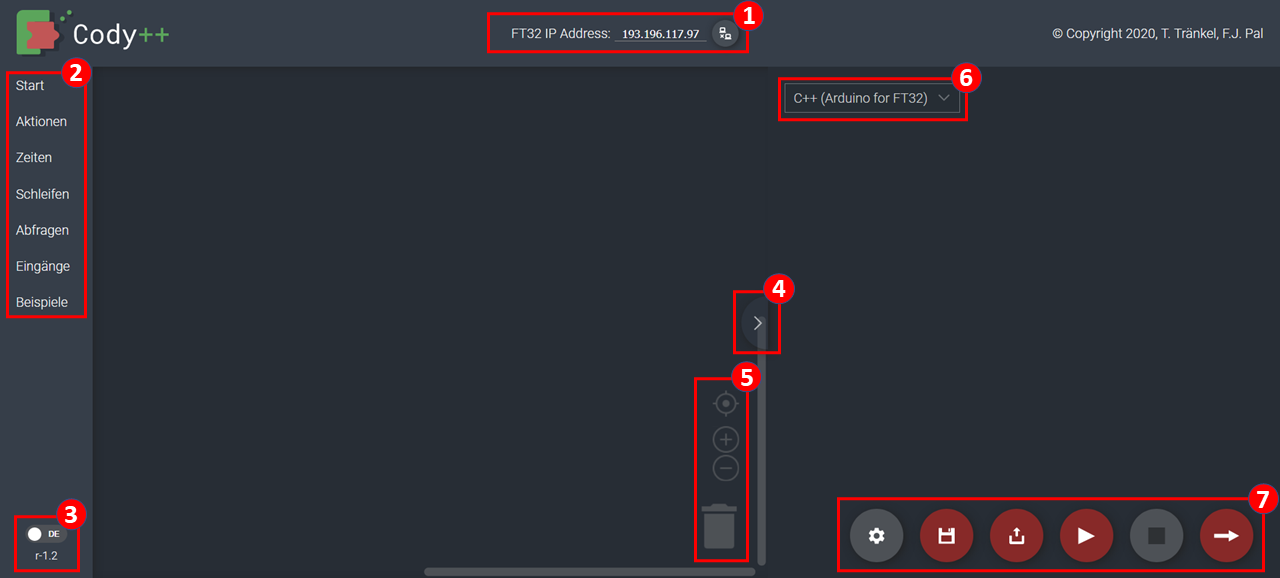
Abb.: Überblick Cody++
1. IP-Adresse
Im
ersten Feld wird die IP-Adresse des Malroboters gezeigt. Mit dem
runden Button kann die Verbindung
zum Malroboter getrennt/hergestellt werden.
2. Auswahlmenü
Das Auswahlmenü stellt die wesentliche Funktion von Cody++ dar. Das
Auswahlmenü verfügt über die sieben Kategorien: Start, Aktionen,
Zeiten, Schleifen, Abfragen, Eingänge und Beispiele, die über
einzelne Funktionsblöcke verfügen. Auf den Inhalt der einzelnen
Funktionen wird unten genauer eingegangen.
3. Sprache
Im dritten Feld kann über
den Schieberegler die Sprache zwischen Deutsch und Englisch
umgeschalten werden.
4.
Schiebe-Button
Mit diesem Button kann der Codebereich
deaktiviert werden.
5. Steuerungsbutton
Die im fünften Feld angezeigten Buttons beziehen sich auf die linke
Code-Seite. Hier können die Funktionsblöcke durch den obersten
Button mittig positioniert werden. Durch die Plus-/Minusbutton
werden die Funktionsblöcke vergrößert/-kleinert. Mit dem
Mülleimer-Button können die Funktionsblöcke gelöscht werden.
6. Übersetze Programmiersprachen
Durch das
Drop-Down-Menü kann dei Anzeigeeinstellung der rechten Seite gewählt
werden. Die Auswahl erstreckt sich über die Sprachen C++
(Arduino for FT32), Preview Off, Internal Code.
Bei einer gewählten Programmiersprache wird der durch die
Funktionsblöcke erstellte Programmcode in der generiert und
angezeigt. Standardmäßig ist die Sprache C++ (Arduino for FT32)
ausgewählt. Bei der Auswahl Preview Off wird die Anzeige
ausgeblendet.
7. Funktionsbutton
Das
siebte Feld zeigt die Funktionsbuttons, die sich mit das Programm
und den Malroboter beziehen. Durch den Einstellungsbutton kann die
IP-Adresse des Malroboters konfiguriert werden.
Mit dem
Speichersymbol kann mein sein erstellten Programmcode auf seinem
lokalen PC oder auf einem Speichermedium abspeichern. Ebenfalls ist
möglich bei bereits im Vorfeld angelegtes Programm mit dem
Öffnensymbol in Cody++ zu laden. Mit dem Playbutton wird der
Programmcode auf dem Malroboter zum laufen gebracht. Danach ändern
sich die Symbole zum Pause- und Stopbutton. Mit dem Pausebutton wird
der Code nur unterbrochen, kann aber wieder fortgesetzt werden. Mit
dem Stopbutton wird der Code komplett abgebrochen und wird beim
nächsten Play wieder von vorne gestartet.
Der Kompelierungsbutton überprüft den erstellten Programmcode auf
bestehende Fehler und läd diesen anschließend auf den Roboter hoch.
Auswahlmenü
Das Auswahlmenü ist in
sieben Kategoriene aufgeteilt, die jeiwls die passenden
Funtkionsblöcke beinhalten. In diesem Abschnitt werden die einzelnen
Kategorieren mit den Funktionsblöcken beschrieben.
Start
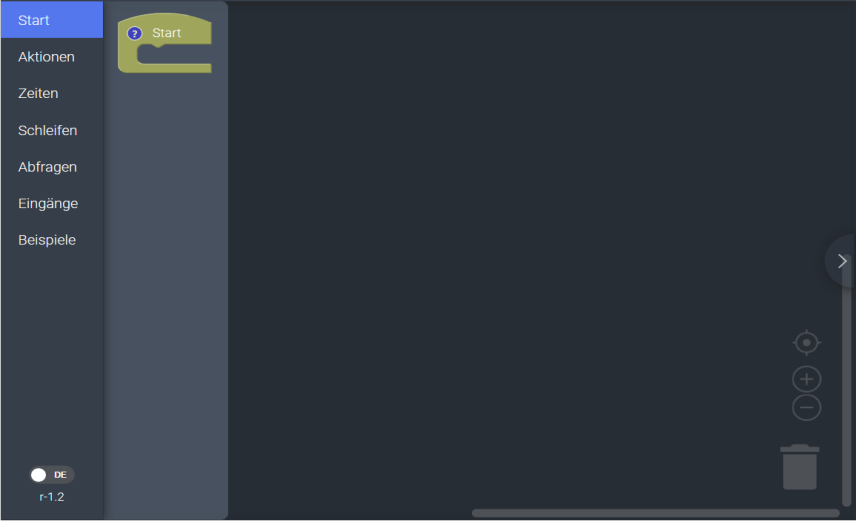
Abb.: Kategorie Start
In der Kategorie Start befindet sich
nur ein Funktionsblock Start. Dieser Funktionsblock ist für
jedes Programm notwendig, da er die Anfangskonfiguration des
Mikrocontrollers erstellt. Somit wird jedes Programm mit diesem
Funktionsbaustein begonnen.
Aktionen
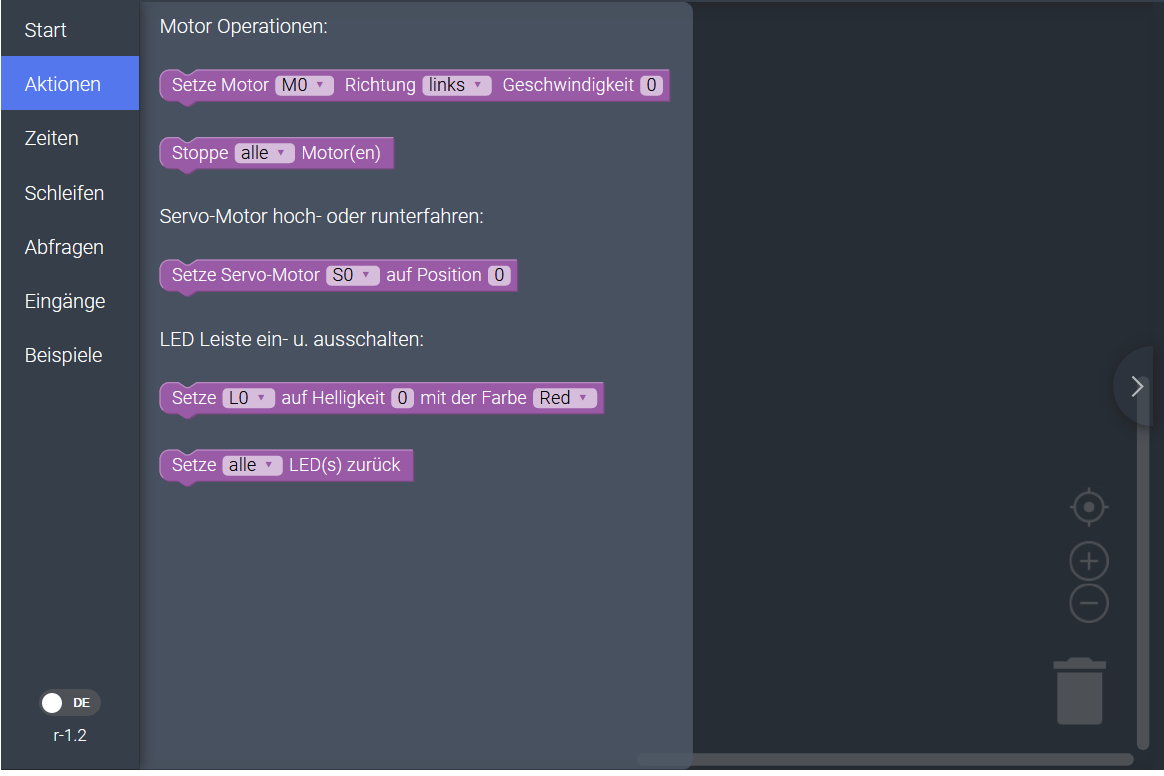
Abb.: Kategorie Aktionen
Die Kategorie Aktioene beinhaltet
drei Aufteilung. Bei Motor Operationen können
Funktionsblöcke für das Anschalten und das Stoppen der Motoren
gewählt werden. Mit diesen Funktionen werden die DC-Motoren des
Malrobotors (Räder) angesteuert. Bei Servo-Motor hoch- oder
runterfahren kann eine Servo-Motor, der den Stift hoch und
runter bewegt, angesteuert werden. In der letzten Kategorie LED
Leiste ein- und ausschalten können durch die zwei
Funktionsblöcke einzelne oder gleichzeitig alle LEDs ein-
/ausgeschalten werden.
Zeiten
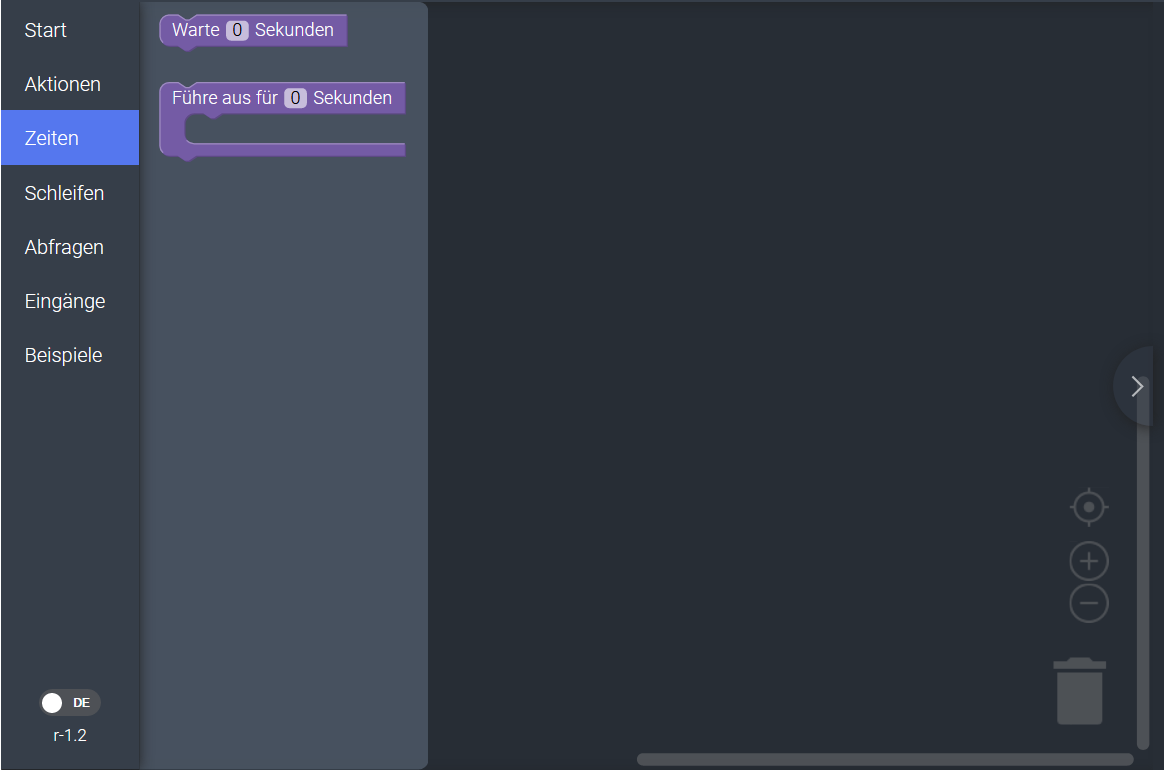
Abb.: Kategorie Zeiten
Diese Kategorie beinhaltet zwei
Funktionsblöcke, durch diese man die Ablaufzeit beeinflussen kann.
Hiermit kann man das Programm für angegeben Sekunden warten lassen
oder bestimme Abläufe für angegebene Sekunden laufen lassen.
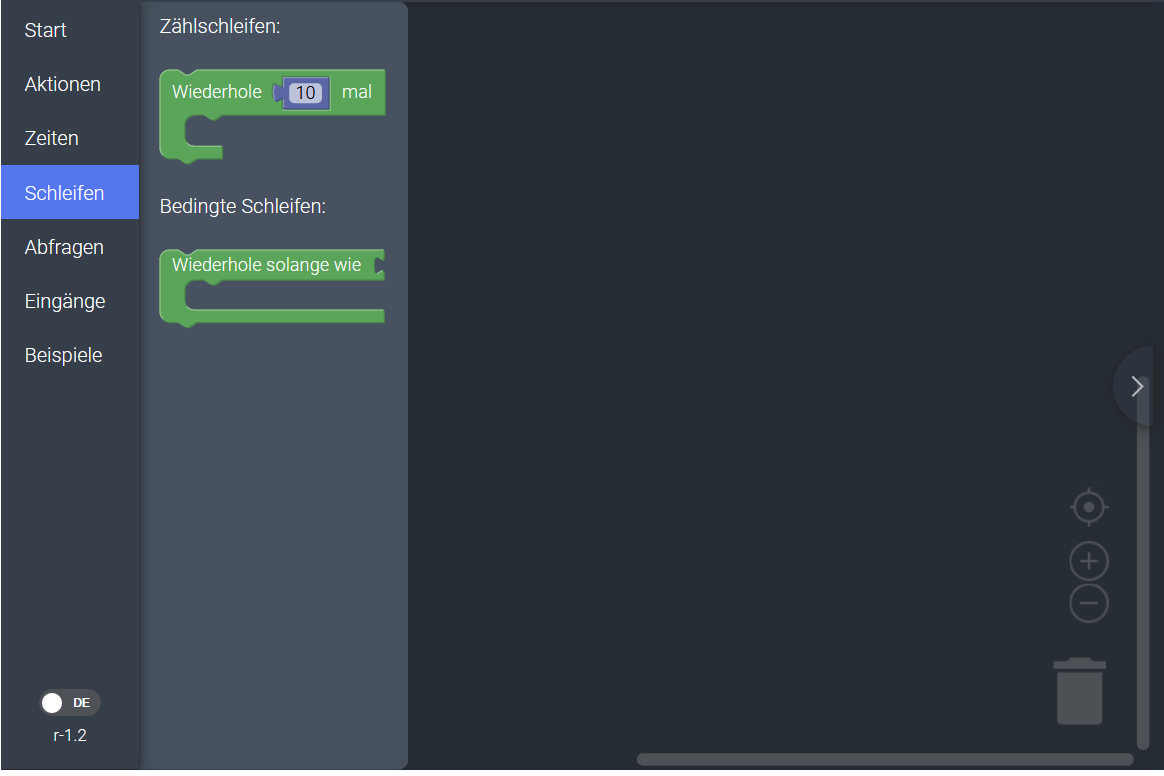
Abb.: Kategorie Schleifen
Schleifen sind in zwei Gruppen
aufgeteilt. Bei Zählschleifen werden Funktionen bis zur
angegeben Anzahl wiederholt. Bei bedingten Schleifen werden
Funktionen solange wiederholt bis eine bestimme Aktion erfüllt wird.
Abfragen
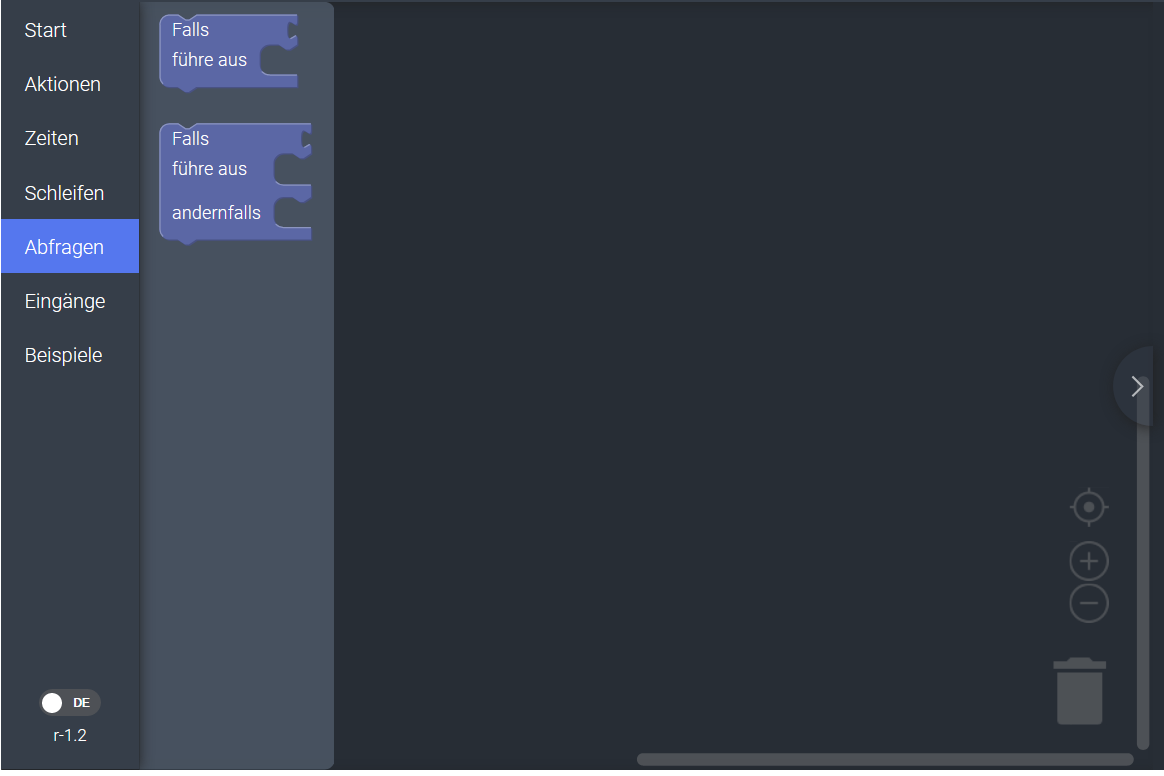
Abb.: Kategorie Anfragen
Die Kategorie Abfragen besitzt zwei
Funktionsblöcke. Dieser Reagieren mit vorgegeben Funktionen auf
angegeben Ereignisse.
Eingänge
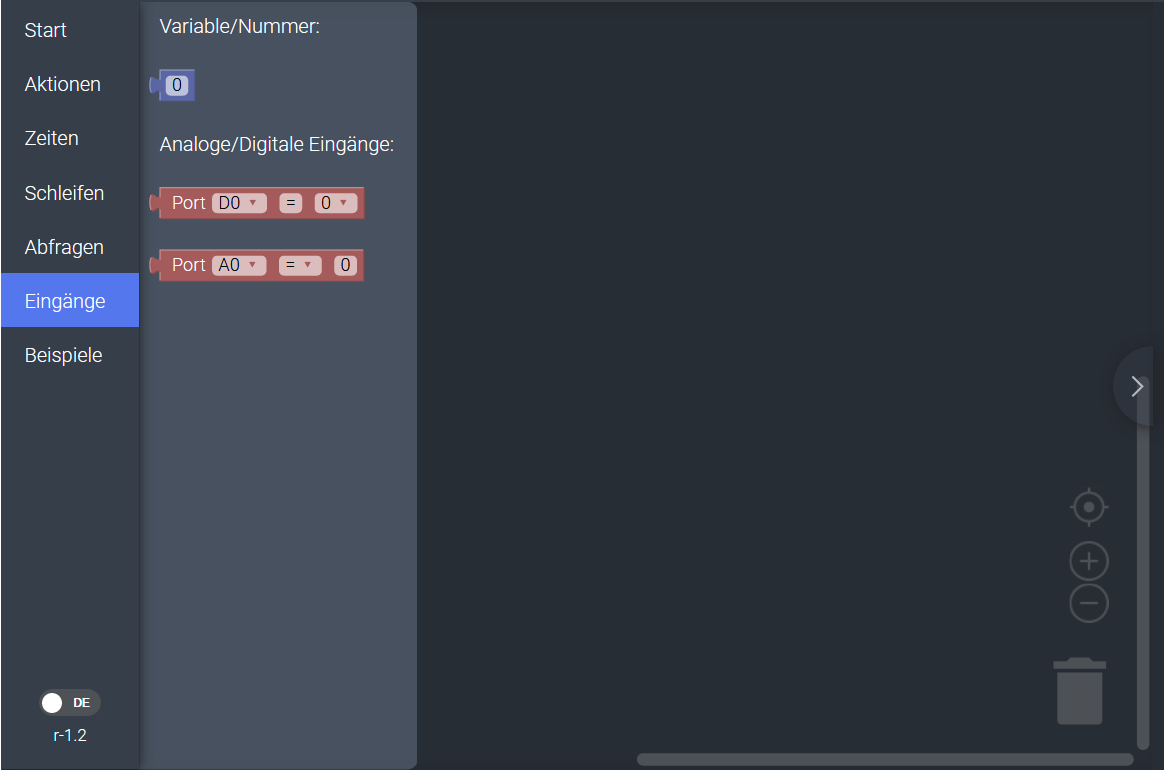
Abb.: Kategorie Eingänge
Bei Eingänge kann man eintlene
Varialen bzw. Nummerin hinzufügen oder gezielt die analogen und
digitalen Eingänge ansteuern.
Beispiele
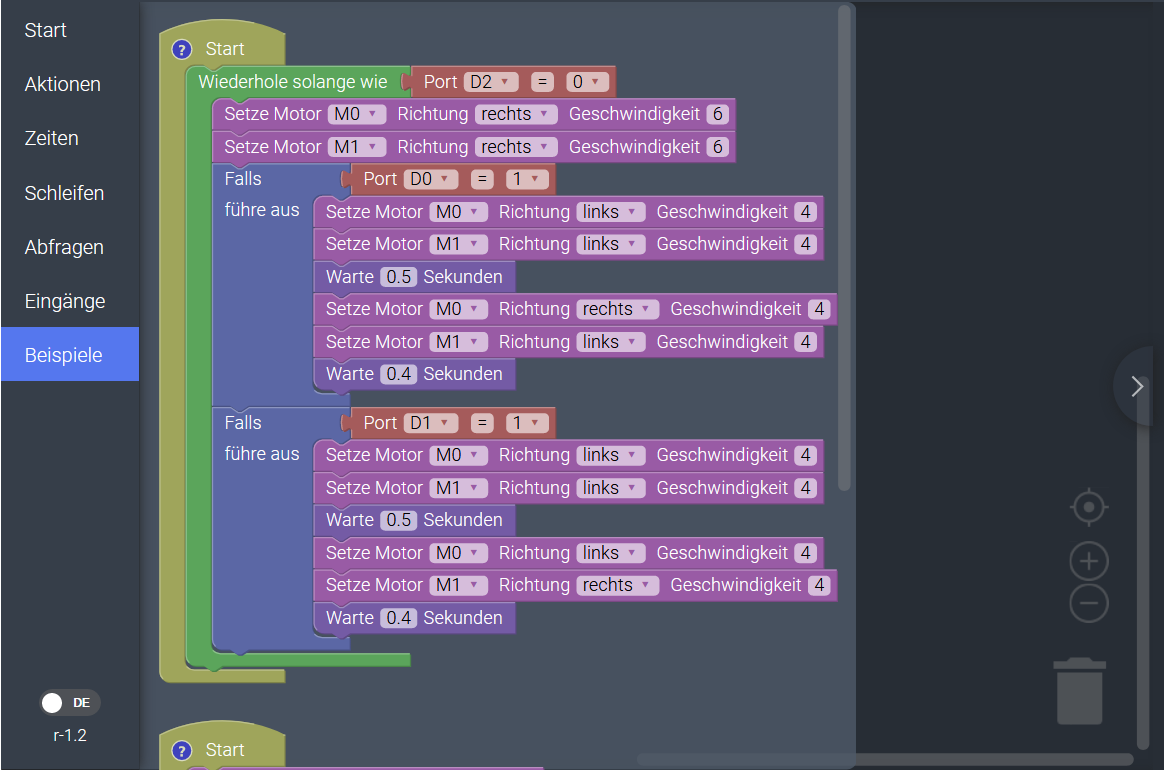
Abb.: Kategorie Beispiele
In der letzten Kategorie sind zwei
Beispiele vorhanden. Das erste Beispielprogramm weicht der
Malroboter hinternissen aus, im zweiten Beispielprogramm zeichnet
der Malroboter eine Blume. Die Funktionsblöcke beschreiben bereits
komplett fertige Programme. Diese können komplett eingefügt und der
Malroboter direkt gestartet werden. Somit eigenen sich die Beispiele
optimal als ein schnellstest für die Funktionalität des Malroboters.
|